restorecon命令 用来恢复SELinux文件属性即恢复文件的安全上下文,下面良许教程网为大家分享一下Linux常用命令restorecon命令具体使用方法。

restorecon
恢复文件的安全上下文
语法
restorecon [-iFnrRv] [-e excludedir ] [-o filename ] [-f filename | pathname...]
选项
-i:忽略不存在的文件。
-f:infilename 文件 infilename 中记录要处理的文件。
-e:directory 排除目录。
-R/-r:递归处理目录。
-n:不改变文件标签。
-o/outfilename:保存文件列表到 outfilename,在文件不正确情况下。
-v:将过程显示到屏幕上。
-F:强制恢复文件安全语境。
实例
假设CentOS安装了apache,网页默认的主目录是/var/www/html,我们经常遇到这样的问题,在其他目录中创建了一个网页文件,然后用mv移动到网页默认目录/var/www/html中,但是在浏览器中却打不开这个文件,这很可能是因为这个文件的SELinux配置信息是继承原来那个目录的,与/var/www/html目录不同,使用mv移动的时候,这个SELinux配置信息也一起移动过来了,从而导致无法打开页面,具体请看下面的实例:
使用CentOS举例,如果默认没有安装apache,确保网络连接,使用下面的命令安装
[root@jsdig.com ~]# yum install httpd
# 我们在root的家目录新建一个html文件
[root@jsdig.com ~]# pwd
/root
[root@jsdig.com ~]# vi index.html
# 随便输入一段文字,保存退出
welcome to www.jsdig.com
# 将这个文件mv到网页默认目录下
[root@jsdig.com ~]# mv index.html /var/www/html/
#
# 这个时候我们使用firefox浏览器输入127.0.0.1/index.html发现打不开,
# 查看一下SELinux的日志文件,发现了下面这一段报错信息,从这个报错信息不难看出,
# 进程httpd访问网页主目录中的index.html时被SELinux阻止,原因是因为,SELinux配置信息不正确,
# 正确的SELinux配置信息应该是scontext=后面的部分,
# 而index.html文件的SELinux配置信息却是tcontext=后面的部分,
# 从tcontext=的第三段“admin_home_t”不难看出,这个文件的SELinux配置信息是root用户家目录的。
#
type=AVC msg=audit(1378974214.610:465): avc: denied { open } for pid=2359 comm="httpd" path="/var/www/html/index.html" dev="sda1" ino=1317685 scontext=system_u:system_r:httpd_t:s0 tcontext=unconfined_u:object_r:admin_home_t:s0 tclass=file
使用ls -Z也可以看出,文件和目录的SELinux信息不匹配
[root@jsdig.com html]# ls -Z /var/www/html/
.... unconfined_u:object_r:admin_home_t:s0 index.html
[root@jsdig.com html]# ls -Zd /var/www/html/
.... system_u:object_r:httpd_sys_content_t:s0 /var/www/html/
使用restorecon来恢复网页主目录中所有文件的SELinux配置信息(如果目标为一个目录,可以添加-R参数递归)
[root@jsdig.com html]# restorecon -R /var/www/html/
总结
以上就是为各位朋友分享的相关内容。想要了解更多Linux相关知识记得关注公众号“良许Linux”,或扫描下方二维码进行关注,更多等着你!
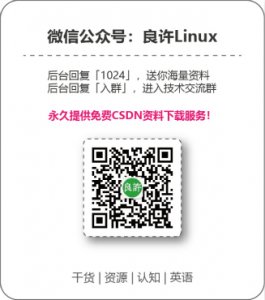


 微信扫一扫打赏
微信扫一扫打赏
 支付宝扫一扫打赏
支付宝扫一扫打赏

.png)
